Wolfenstein: pesanan baharu ialah permainan video FPS aksi yang dibangunkan oleh MachineGames dan diterbitkan oleh Bethesda Softworks. Permainan ini berpusat di sekitar alam semesta di mana Jerman memenangi WW2, dan pemain berjuang untuk mengalahkan tentera Jerman sebagai Askar AS BJ Blazkowicz.
Wolfenstein: pesanan baharu dikeluarkan pada 2014 untuk PC di Steam, dan keluaran Linux tidak pernah dipertimbangkan. Walau bagaimanapun, terima kasih kepada teknologi Steam Play Valve, adalah mungkin untuk menikmati permainan ini di Linux.
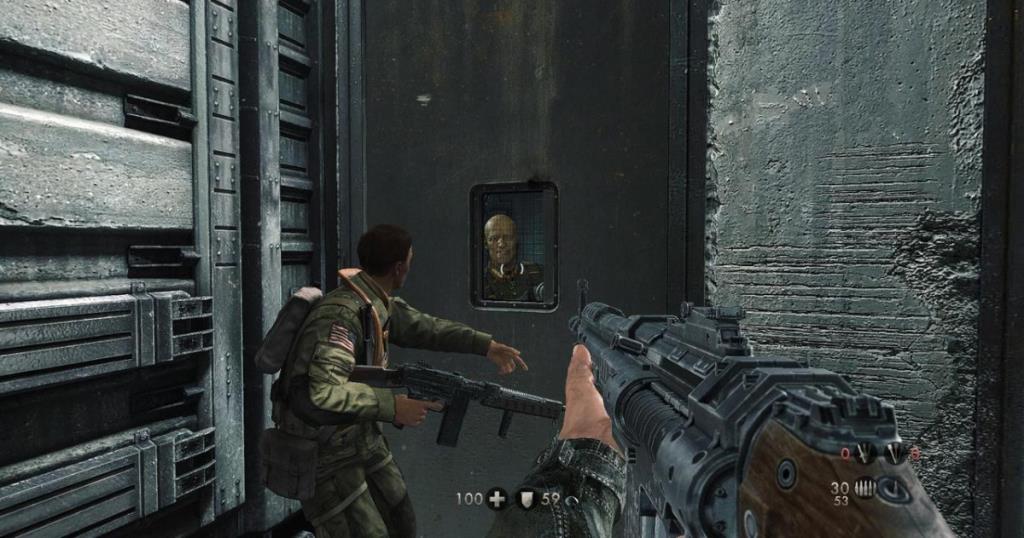
Main Wolfenstein: perintah baharu
Memainkan Wolfenstein: pesanan baharu di Linux bermakna memastikan pelanggan Steam Linux rasmi berfungsi.
Pasang Steam
Jika anda ingin bermain permainan ini pada PC Linux anda, langkah pertama ialah memasang apl ini. Untuk memulakan pemasangan Steam, lancarkan tetingkap terminal dan ikut arahan pemasangan baris arahan yang digariskan di bawah.
Ubuntu
Jika anda menggunakan Ubuntu Linux, apl Steam adalah sangat mudah untuk dipasang. Jalankan sahaja arahan Apt berikut untuk menjadikannya berfungsi.
sudo apt install steam
Debian
Steam ialah aplikasi tertutup, proprietari. Debian, sebagai sistem pengendalian, mempromosikan cita-cita sumber terbuka. Akibatnya, Steam tidak tersedia kepada pengguna tanpa mendayakan repo 'tidak percuma'.
Mendayakan repositori 'tidak bebas' boleh membosankan jika anda baru menggunakan Debian. Jika anda ingin membuat Steam berfungsi, cara yang lebih mudah untuk menyediakan segala-galanya ialah memuat turun Steam DEB dari internet dengan arahan wget di bawah.
wget https://steamcdn-a.akamaihd.net/client/installer/steam.deb
Selepas memuat turun pakej Steam DEB terkini ke komputer anda, tiba masanya untuk memulakan pemasangan Steam. Menggunakan arahan dpkg di bawah, pastikan apl berfungsi.
sudo dpkg -i steam.deb
Arch Linux
Jika anda menggunakan Arch Linux, anda akan dapat mengaktifkan dan menjalankan aplikasi Steam dengan cepat dengan arahan terminal pacman berikut .
sudo pacman -S wap
Fedora/OpenSUSE
Pada Fedora Linux, pengguna perlu memasang dan mendayakan RPM Fusion untuk dapat memasang Steam. Pada OpenSUSE Linux, ia juga boleh membosankan. Jika anda cuba memastikan Steam berfungsi dan menggunakan salah satu daripada OS Linux ini, cara terbaik untuk pergi ialah mengikut arahan Flatpak.
Flatpak
Versi Steam Flatpak sangat berguna jika anda menggunakan sistem pengendalian Linux yang tidak memudahkan untuk menyediakan aplikasi Steam secara asli. Untuk menyediakan klien Steam rasmi dan berjalan melalui Flatpak, anda perlu memasang masa jalan Flatpak .
Selepas menyediakan masa jalan Flatpak pada PC Linux anda, tiba masanya untuk menambah gedung aplikasi Flathub pada sistem Linux anda. Menggunakan arahan tambah jauh flatpak di bawah, sediakan Flathub.
flatpak remote-add --if-not-exists flathub https://flathub.org/repo/flathub.flatpakrepo
Setelah gedung aplikasi Flathub disediakan pada PC Linux anda, laksanakan arahan pemasangan flatpak untuk membolehkan klien Steam Linux rasmi berfungsi pada PC Linux anda.
flatpak pasang flathub com.valvesoftware.Steam
Pasang Wolfenstein: pesanan baharu
Dengan Steam disediakan pada PC Linux anda, lancarkannya dengan mencari "Steam" dalam menu apl. Kemudian, log masuk ke akaun anda menggunakan bukti kelayakan pengguna anda dan ikuti arahan langkah demi langkah di bawah untuk mendapatkan Wolfenstein: pesanan baharu berjalan.
Langkah 1: Cari menu "Stim", dan klik padanya. Kemudian, pilih "Tetapan" untuk membuka kawasan Tetapan Stim. Sekali di dalam kawasan Tetapan Stim, cari "Main Stim," dan klik padanya untuk mengakses kawasan Main Stim.
Langkah 2: Di dalam kawasan Steam Play, pilih kotak "Dayakan Steam Play untuk tajuk yang disokong" dan kotak "Dayakan Steam Play untuk semua tajuk lain". Klik pada butang "OK" untuk menggunakan perubahan pada Steam.
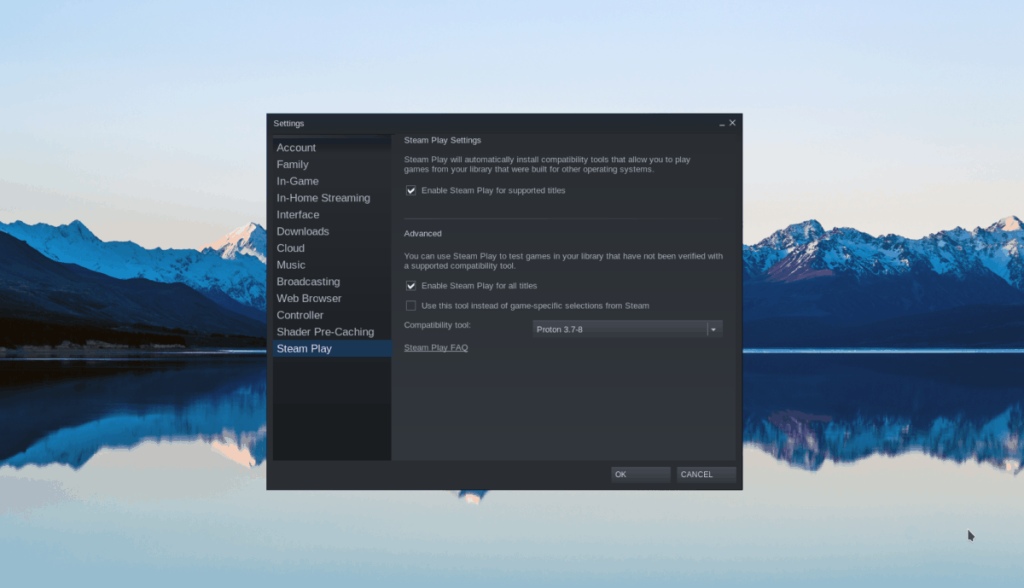
Langkah 3: Cari butang "STORE" dalam Steam, dan pilihnya untuk membuka Steam Storefront. Setelah berada di Etalase, gunakan ciri carian untuk mencari "Wolfenstein: pesanan baharu."
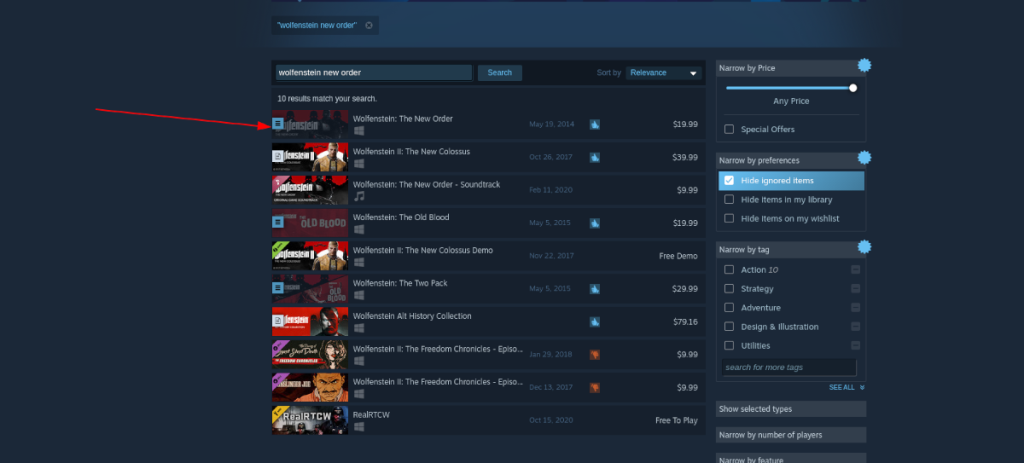
Pilih "Wolfenstein: pesanan baharu" dalam hasil carian untuk pergi ke halaman Depan Kedai Wolfenstein.
Langkah 4: Pada halaman Wolfenstein Storefront, cari butang "Tambah ke troli", dan klik padanya untuk membeli permainan untuk akaun Steam anda. Kemudian, klik pada "PERPUSTAKAAN" untuk mengakses perpustakaan Steam anda.
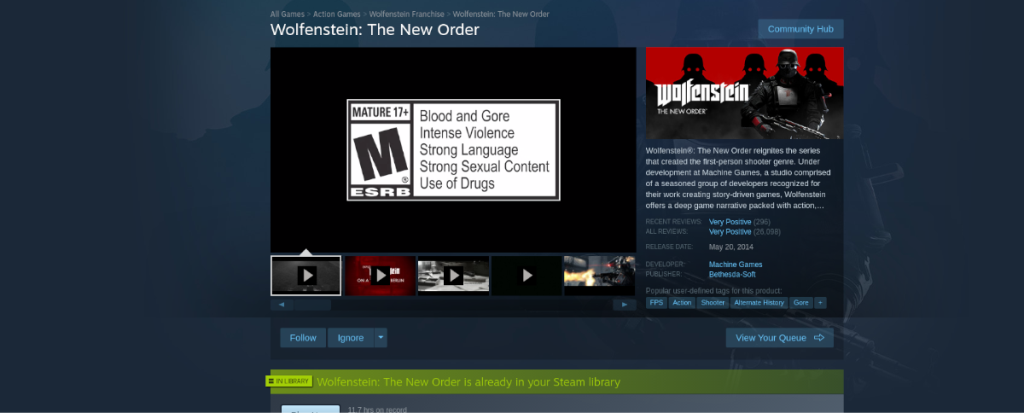
Langkah 5: Di dalam Perpustakaan Steam, cari "Wolfenstein: pesanan baharu" dan klik pada butang "PASANG" biru untuk mula memuat turun dan memasang permainan ke PC Linux anda. Ia mungkin mengambil sedikit masa untuk memuat turun, kerana ia adalah permainan yang besar.

Apabila Wolfenstein: pesanan baharu selesai dimuat turun ke PC Linux anda, butang "PASANG" biru akan menjadi butang "MAIN" hijau. Pilihnya untuk memulakan permainan!
Penyelesaian masalah Wolfenstein: pesanan baharu
Wolfenstein: pesanan baharu itu mempunyai penarafan platinum pada ProtonDB, jadi anda mungkin tidak akan menghadapi masalah menjalankan permainan pada kebanyakan sistem pengendalian Linux. Walau bagaimanapun, jika anda menghadapi masalah, pastikan anda menyemak Wolfenstein: halaman ProtonDB pesanan baharu . Di sana anda akan dapat menyemak pembetulan daripada rakan pemain Linux dan menyerahkan isu anda juga.

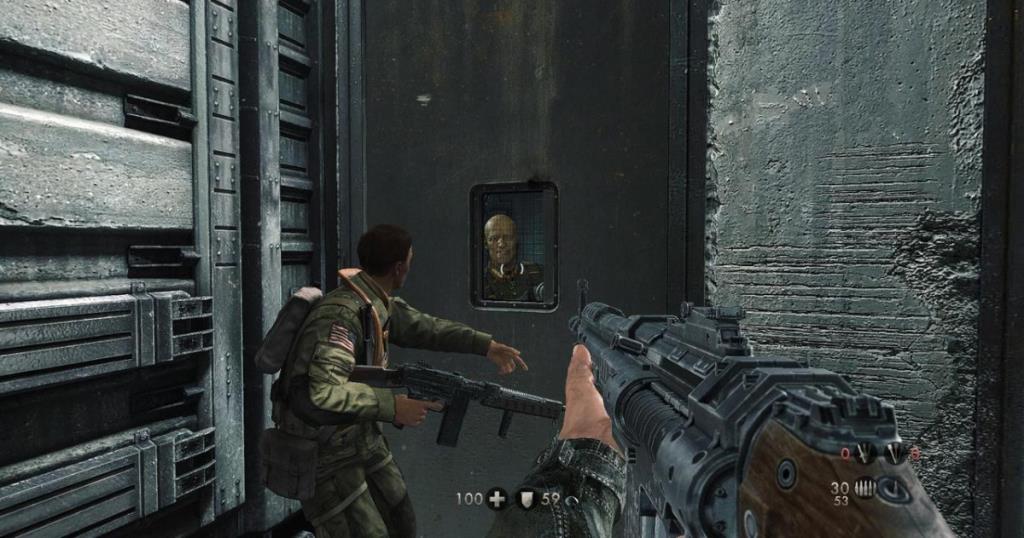
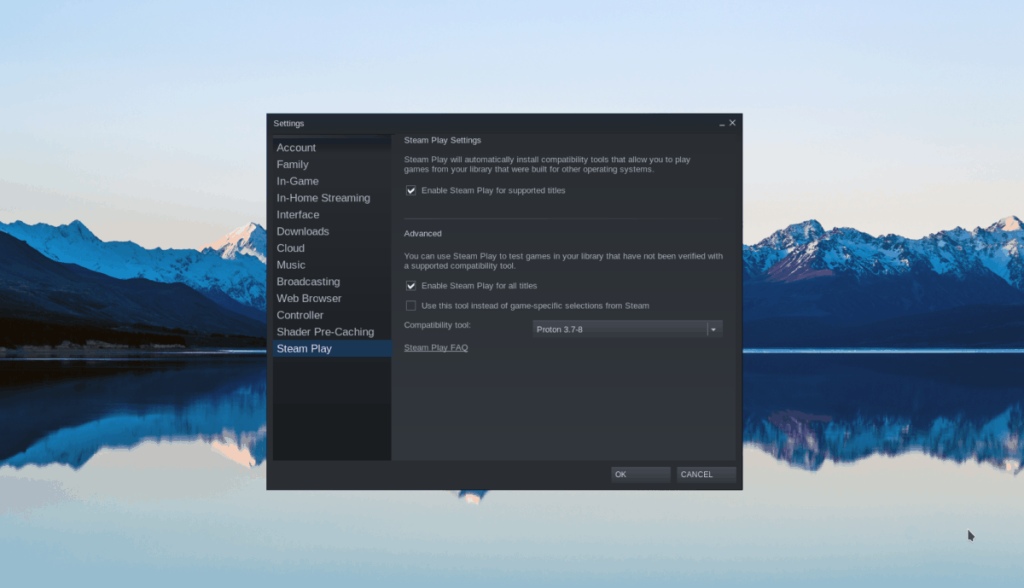
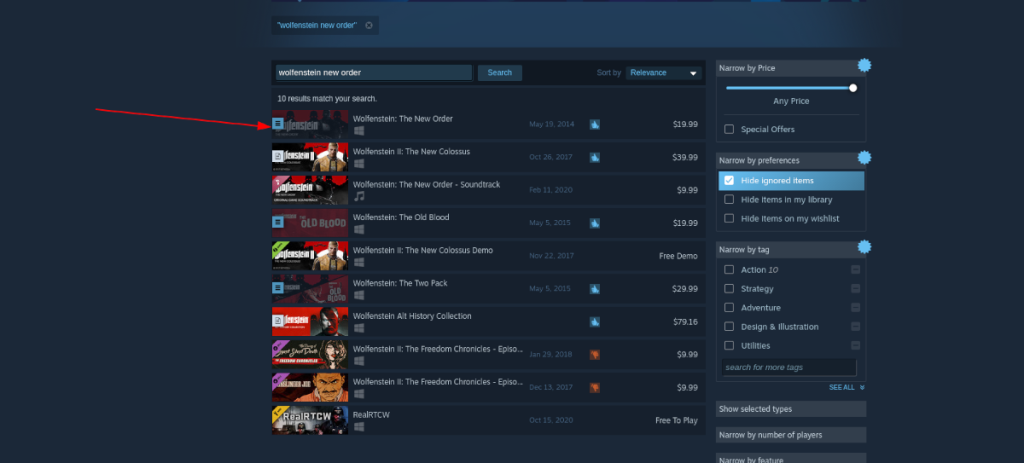
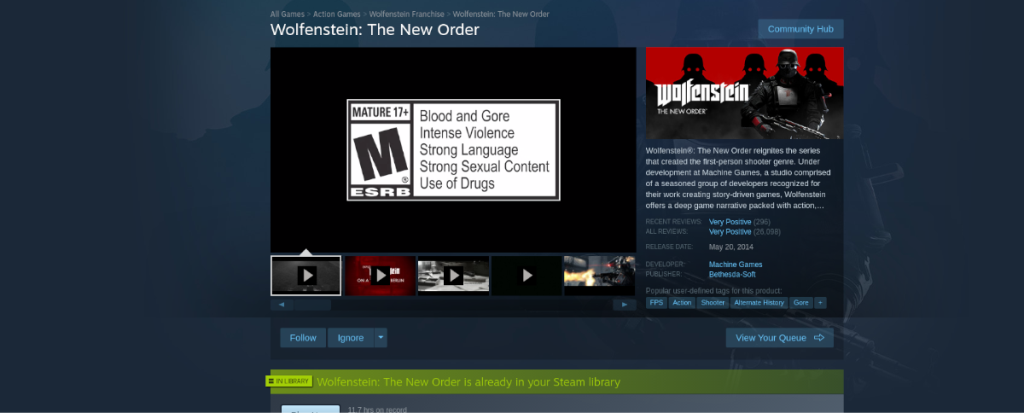




![Muat turun FlightGear Flight Simulator Secara Percuma [Selamat mencuba] Muat turun FlightGear Flight Simulator Secara Percuma [Selamat mencuba]](https://tips.webtech360.com/resources8/r252/image-7634-0829093738400.jpg)




